Rozpoznať verziu systému BIOS
Systém BIOS je štandardne vo všetkých počítačoch, pretože ide o základný vstupný výstupný systém a interakciu používateľa so zariadením. Napriek tomu sa verzie a vývojári systému BIOS môžu líšiť, preto pre správnu aktualizáciu alebo riešenie problémov potrebujete poznať verziu a názov vývojára.
obsah
Stručne o spôsoboch
Celkovo existujú tri hlavné metódy, ktoré vám umožňujú naučiť sa verzia a vývojár BIOS:
- Používanie samotného systému BIOS;
- Prostredníctvom štandardných nástrojov systému Windows;
- Používanie softvéru tretej strany.
Ak sa rozhodnete použiť program od tretej strany na zobrazenie údajov o systéme BIOS a systéme ako celku, potom si prečítajte recenzie o tom, aby ste si boli istí správnosťou zobrazených informácií.
Metóda 1: AIDA64
AIDA64 - Toto je softvérové riešenie od tretích strán, ktoré vám umožňuje naučiť sa charakteristiky hardvérových a softvérových komponentov počítača. Softvér je distribuovaný na platenom základe, ale má obmedzené (30 dní) predvádzacie obdobie, ktoré umožní užívateľovi študovať funkčnosť bez akýchkoľvek obmedzení. Program je takmer úplne preložený do ruštiny.
Ak chcete zistiť verziu BIOS v AIDA64, je jednoduché - stačí nasledovať tento postupný návod:
- Otvorte program. Na hlavnej stránke prejdite na časť "Systémová doska" , ktorá je označená príslušnou ikonou. Prechod je možné vykonať aj pomocou špeciálneho menu umiestneného na ľavej strane obrazovky.
- V podobnom systéme prejdite do sekcie "BIOS" .
- Teraz venujte pozornosť takým položkám ako "verzia systému BIOS" a položkám, ktoré sú pod "výrobcom systému BIOS" . Ak existuje odkaz na oficiálnu webovú stránku výrobcu a stránku opisujúcu aktuálnu verziu systému BIOS, môžete prejsť k nej a získať najnovšie informácie od vývojára.
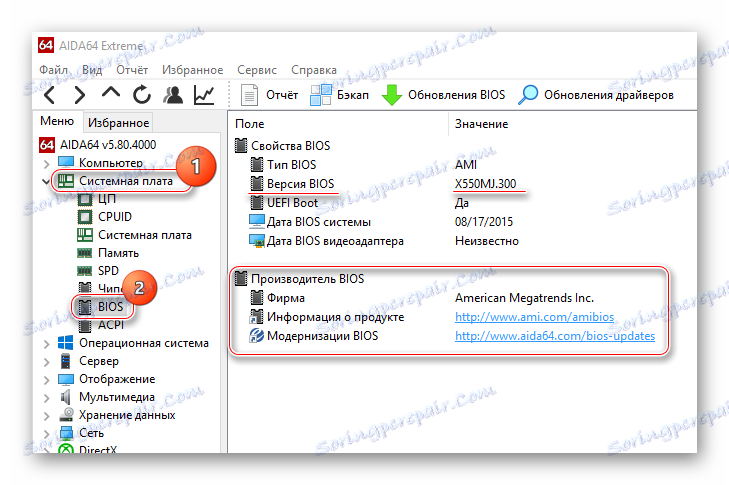
Metóda 2: CPU-Z
CPU-Z - to je tiež program na prezeranie charakteristík hardvéru a softvéru, ale na rozdiel od AIDA64, je úplne zadarmo, má menej funkcií, jednoduchšie rozhranie.
Pokyn, ktorý vás informuje o aktuálnej verzii systému BIOS pomocou procesora CPU-Z, vyzerá takto:
- Po spustení programu prejdite na časť "Poplatky" , ktorá sa nachádza v hornej ponuke.
- Tu je potrebné venovať pozornosť informáciám, ktoré sú zobrazené v poli "BIOS" . Bohužiaľ prejdite na webovú stránku výrobcu a uvidíte, že informácie o verzii v tomto programe nebudú fungovať.
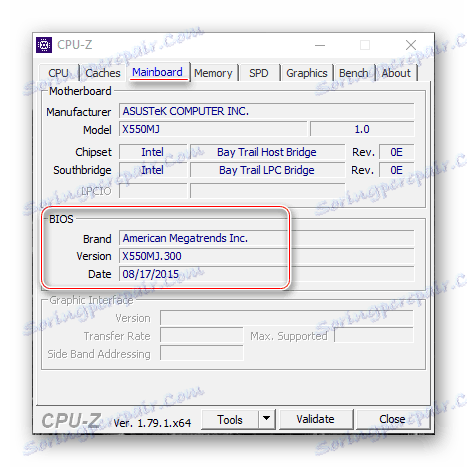
Metóda 3: Speccy
Speccy Je program od osvedčeného vývojára, ktorý vydal ďalší slávny čistiaci program - CCleaner , Softvér má pomerne jednoduché a príjemné rozhranie, je preklad do ruštiny, ako aj bezplatná verzia programu, ktorého funkčnosť stačí na zobrazenie verzie systému BIOS.
Pokyny krok za krokom sú nasledovné:
- Po spustení programu prejdite na časť "Základná doska" . Môžete to urobiť pomocou menu vľavo alebo v hlavnom okne.
- V "Základnej doske" nájdite kartu "BIOS" . Otvorte ho kliknutím myšou. Zobrazí sa vývojár, verzia a dátum vydania tejto verzie.
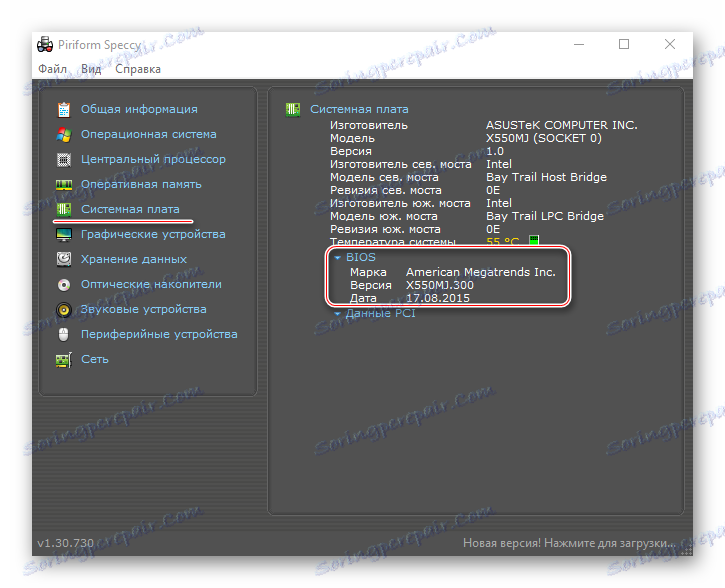
Metóda 4: Nástroje Windows
Aktuálnu verziu systému BIOS môžete skontrolovať pomocou štandardných nástrojov OS bez nutnosti sťahovania ďalších programov. Môže to však byť trochu komplikovanejšie. Prečítajte si tento postupný návod:
- Väčšina informácií o hardvérovej a softvérovej súčasti počítača je k dispozícii na prezeranie v okne Systémové informácie . Ak chcete otvoriť, je najlepšie použiť okno "Spustiť" , ktoré sa nazýva klávesovými skratkami Win + R. V riadku zadajte
msinfo32. - Zobrazí sa okno "Systémové informácie" . V ľavom menu prejdite na sekciu s rovnakým názvom (mala by sa zvyčajne štandardne otvárať).
- Teraz nájdete položku "BIOS version" . Bude napísané vývojárom, verziou a dátumom vydania (všetky v rovnakom poradí).
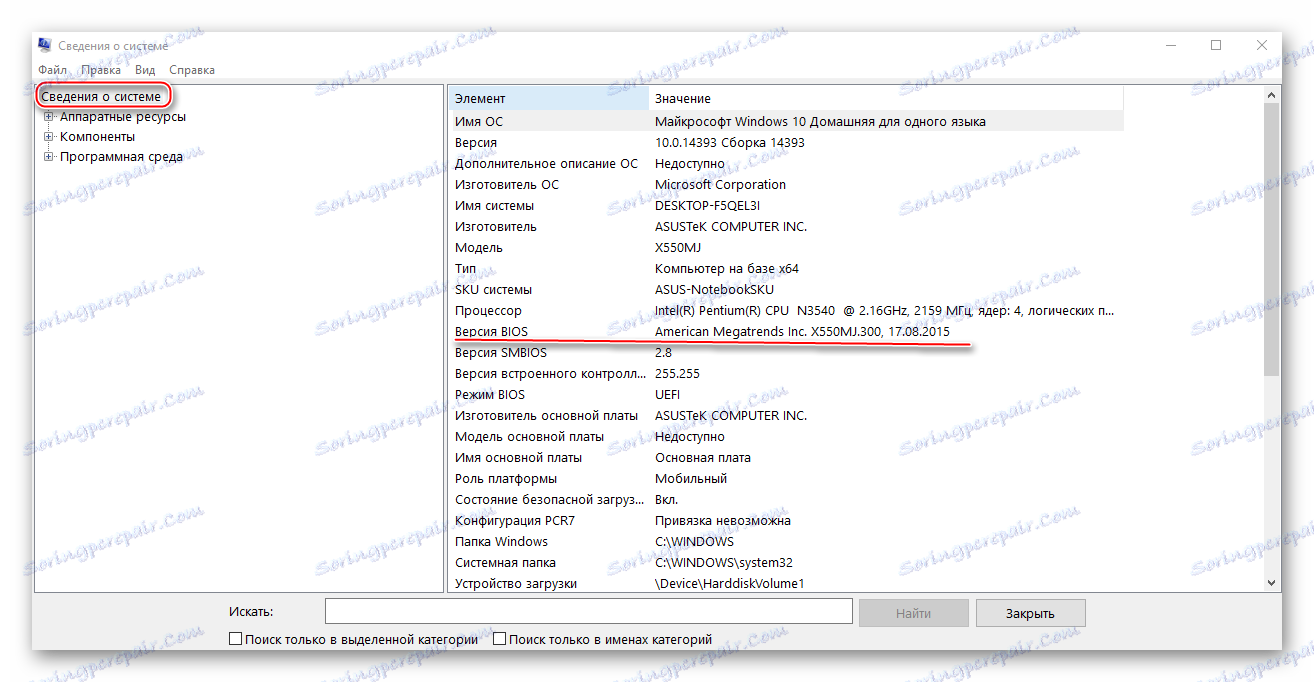
Metóda 5: Systémový register
Táto metóda môže byť vhodná pre používateľov, ktorí z ľubovoľného dôvodu nezobrazujú informácie systému BIOS v časti "Informácie o systéme" . Ak chcete rozpoznať túto skutočnosť o aktuálnej verzii a vývojári systému BIOS, odporúčame iba skúseným používateľom počítačov, pretože existuje riziko náhodného poškodenia dôležitých súborov alebo priečinkov systému.
Pokyny krok za krokom sú nasledovné:
- Prejdite do registra. To sa dá znova vykonať pomocou služby "Spustiť" , ktorá sa spúšťa kombináciou klávesov Win + R. Zadajte nasledujúci príkaz:
regedit. - Teraz je potrebné vykonať prechod na nasledujúce priečinky - HKEY_LOCAL_MACHINE , z toho na HARDWARE , po začiarknutí do DESCRIPTION , potom prejdite do priečinkov System a BIOS .
- V požadovanom priečinku nájdite súbory "BIOSVendor" a "BIOSVersion" . Nemusíte ich otvárať, stačí pozrieť, čo je napísané v časti Hodnota . "BIOSVendor" je vývojár a "BIOSVersion" je verzia.
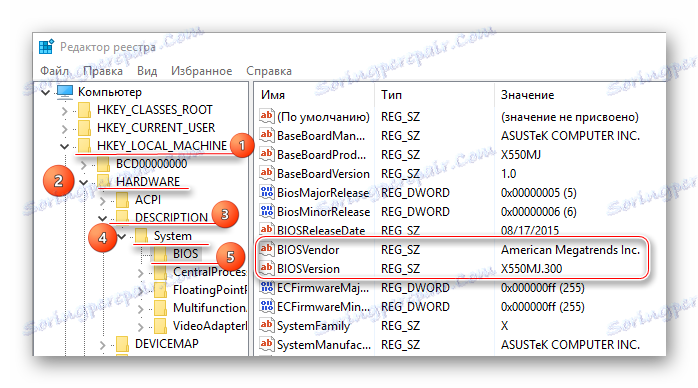
Metóda 6: Prostredníctvom samotného systému BIOS
Toto je najpoužívanejšia metóda, ale vyžaduje reštart počítača a vstup do rozhrania systému BIOS. Pre neskúseného používateľa počítača to môže byť trochu ťažké, pretože celé rozhranie je v angličtine a chýba schopnosť ovládania myšou vo väčšine verzií.
Použite tento pokyn:
- Najprv musíte zadať systém BIOS. Reštartujte počítač a bez toho, aby ste čakali na logo operačného systému, skúste vstúpiť do systému BIOS. Ak to chcete urobiť, použite klávesy F2 na F12 alebo Delete (v závislosti od vášho počítača).
- Teraz je potrebné nájsť riadky "BIOS version" , "BIOS data" a "BIOS ID" . V závislosti od vývojára môžu mať tieto riadky mierne odlišný názov. Tiež sa nemusia nachádzať na hlavnej stránke. Výrobca systému BIOS môže byť rozpoznaný z nápisu na vrchu.
- Ak sa na hlavnej stránke nezobrazia údaje systému BIOS, prejdite na položku ponuky "Informácie o systéme" , mali by sa zobrazovať všetky informácie o systéme BIOS. Aj táto položka ponuky môže mať mierne zmenený názov, v závislosti od verzie a vývojára systému BIOS.
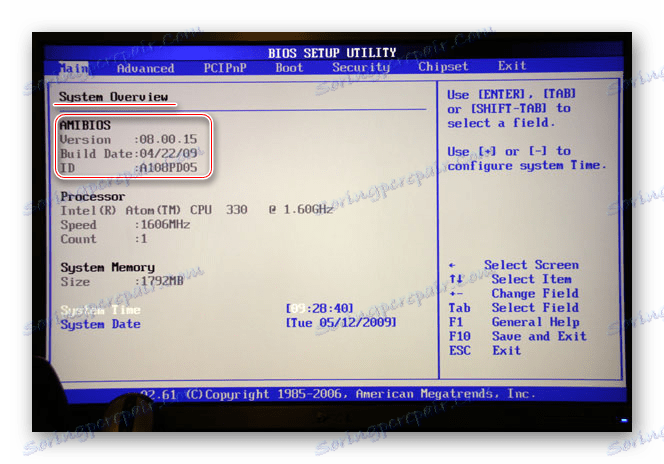
Metóda 7: Keď spustíte počítač
Táto metóda je najjednoduchšia zo všetkých opísaných. Na mnohých počítačoch sa na niekoľko sekúnd objaví obrazovka, kde je možné napísať dôležité informácie o komponentoch počítača, ako aj verziu systému BIOS. Pri zavádzaní počítača venujte pozornosť nasledujúcim položkám: "BIOS verzia" , "BIOS data" a "BIOS ID" .
Keďže sa táto obrazovka zobrazí len pár sekúnd, aby ste mali čas na zapamätanie údajov systému BIOS, stlačte tlačidlo Pause Break . Tieto informácie zostanú na obrazovke. Ak chcete pokračovať v sťahovaní počítača, stlačte opäť toto tlačidlo.
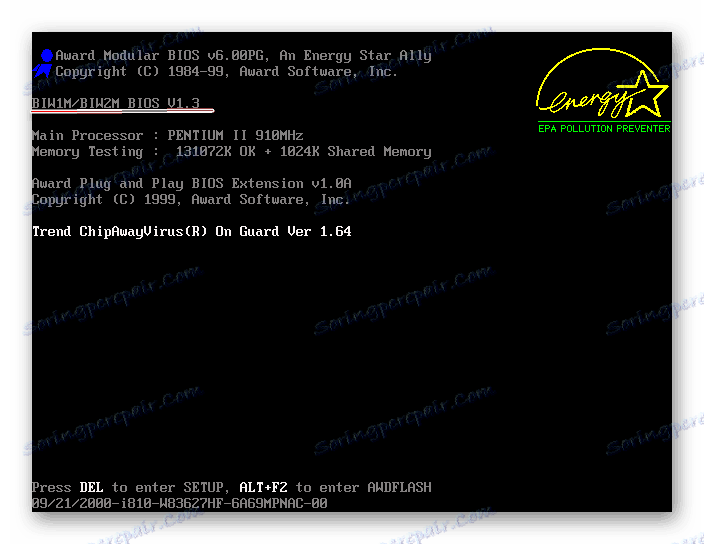
Ak sa pri načítaní nezobrazujú žiadne údaje, čo je typické pre mnohé moderné počítače a základné dosky, budete musieť stlačiť kláves F9 . Potom by sa mali objaviť hlavné informácie. Stojí za to pamätať, že v niektorých počítačoch namiesto F9 musíte stlačiť iné funkčné tlačidlo.
Ak chcete zistiť verziu systému BIOS, môže dokonca aj neskúsený používateľ počítača, keďže väčšina z popísaných metód nevyžaduje prítomnosť žiadnych špecifických znalostí.